Průvodce řešením problémů: Notebook se nezapne, ale bliká kontrolka napájení
2 min. číst
Publikované dne
Přečtěte si naši informační stránku a zjistěte, jak můžete pomoci MSPoweruser udržet redakční tým Dozvědět se více
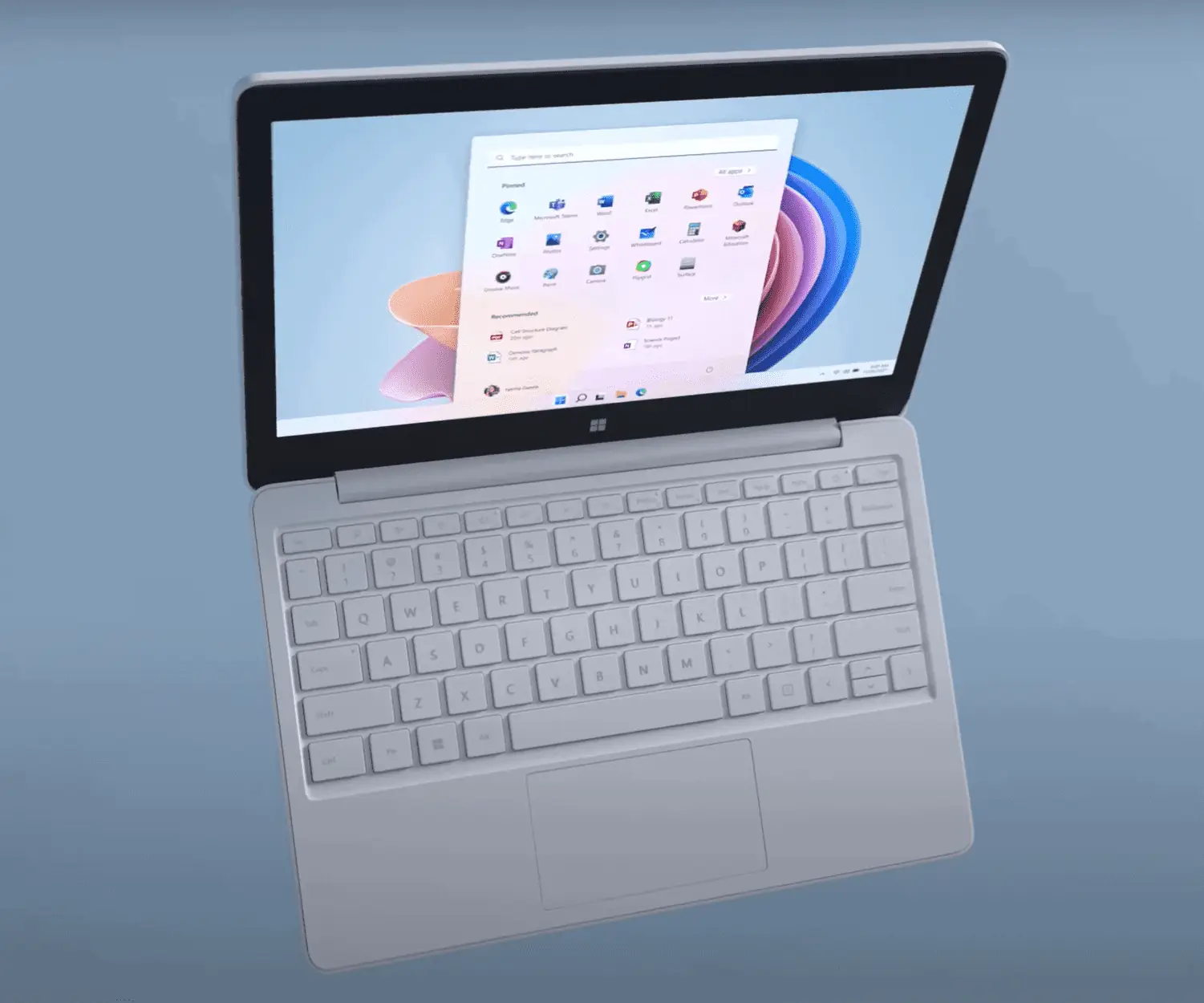
Je to běžná, frustrující situace: váš notebook se nezapne, ale kontrolka napájení bliká. Máte pocit, jako by vám notebook dával smíšený signál; na jedné straně blikající světlo indikuje, že je napájeno, ale na druhé straně nereaguje. Tento problém může být způsoben různými faktory, od malého problému s baterií až po vážné hardwarové závady. Podle roku 2019 přehled od Rescuecom, hardwarové problémy tvoří 40 % všech oprav počítačů. Takže nejste sami, kdo čelí tomuto problému. V této příručce vás provedu několika kroky k odstraňování problémů a doufejme, že váš notebook znovu zprovozníme.
- Hard reset:
- Odpojte všechna periferní zařízení, jako jsou zařízení USB a karty SD.
- Pokud je to možné, odpojte napájecí kabel a vyjměte baterii.
- Podržte tlačítko napájení po dobu 15-20 sekund.
- Znovu připojte napájení, vložte baterii a zkuste notebook zapnout.
- Zkontrolujte zdroje napájení:
- Zkontrolujte, zda zásuvka funguje testováním s jiným zařízením.
- Zkontrolujte, zda nejsou poškozeny napájecí kabely nebo adaptéry.
- Pokud používáte dokovací stanici, připojte napájecí kabel přímo k notebooku.
- Zkontrolujte baterii a napájecí zdroj:
- Pokud je baterie vyjímatelná, vyjměte ji a zkontrolujte, zda není fyzicky poškozena.
- Vyměňte baterii nebo použijte jiný napájecí adaptér, pokud je k dispozici, abyste vyloučili vadný hardware.
- Zkontrolujte paměť (RAM) a pevný disk:
- Znovu usaďte moduly RAM a pevný disk.
- Pokud vám to vyhovuje, zkuste bootovat s jednou pamětí RAM, abyste zkontrolovali případnou vadnou paměť.
- Chybové kódy LED:
- Některé notebooky mají blikající kontrolky jako chybové kódy. Informace o dekódování blikajícího vzoru naleznete v příručce k notebooku.
- BIOS reset:
- Pokud vám to vyhovuje, zkuste resetovat BIOS, ale buďte opatrní, protože nesprávné nastavení BIOSu může způsobit další problémy.
- Vyhledejte odbornou pomoc:
- Pokud se notebook stále nezapne, je rozumné poradit se s profesionálním technikem.
- Zvažte výměnu hardwaru:
- Pokud je za viníka identifikována konkrétní hardwarová součást, zvažte její výměnu, abyste obnovili funkčnost notebooku.
- Udržujte pravidelné zálohy:
- Tento scénář podtrhuje důležitost pravidelného zálohování dat, aby se zabránilo ztrátě dat v případě selhání hardwaru.








